Utiliser le mode maintenance de WordPress pour obtenir des performances optimales
Publié: 2023-04-14L'utilisation du mode de maintenance de WordPress est l'un des moyens les plus conviviaux de garantir le bon fonctionnement et l'efficacité de votre site Web. Dans cet article, nous expliquerons ce qu'est le mode de maintenance de WordPress, les meilleures façons de l'utiliser et comment l'activer à votre meilleur avantage. Vous apprendrez des conseils pour personnaliser votre page de mode de maintenance et d'autres bonnes pratiques. Enfin, nous aborderons les erreurs courantes à éviter et les alternatives du mode maintenance.
Introduction au mode de maintenance du site WordPress
Le mode de maintenance de site Web est une fonctionnalité de WordPress qui vous permet d'apporter des modifications à votre site Web sans affecter l'expérience utilisateur. Lorsque le mode maintenance est activé, les visiteurs de votre site verront une page personnalisée qui les informe que votre site est actuellement en cours de maintenance. Cette page peut être personnalisée pour inclure un message, un compte à rebours et même un formulaire de contact.
En règle générale, la page destinée à l'utilisateur ne lira pas "Site en maintenance", bien que vous puissiez parfois le voir. Le plus souvent, vous verrez un écran indiquant que le site n'est que temporairement indisponible.
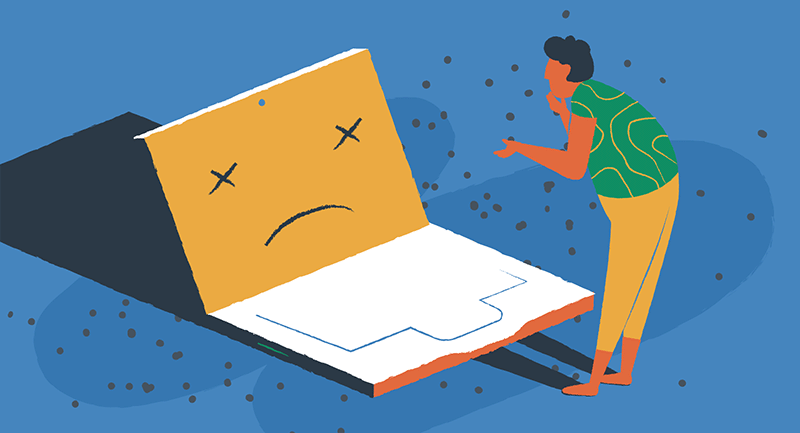
Bien qu'il puisse sembler contre-intuitif de mettre un rideau numérique autour de votre site, empêchant les utilisateurs de voir votre contenu, en réalité, c'est un excellent moyen d'inviter les visiteurs et les moteurs de recherche à revenir sur votre site une fois la maintenance terminée. Lorsqu'il est utilisé correctement, le mode maintenance peut créer de l'anticipation et de l'enthousiasme pour les choses futures.
Pourquoi utiliser le mode maintenance dans WordPress ?
Il existe plusieurs raisons pour lesquelles vous devriez utiliser le mode maintenance dans WordPress. Il vous permet d'effectuer des mises à jour et de modifier votre site Web sans créer une expérience utilisateur négative. Cela signifie que les visiteurs de votre site ne verront aucun lien rompu, image manquante ou autre erreur pendant que vous apportez des modifications.
Bien sûr, vous n'avez pas besoin d'utiliser le mode de maintenance pour les petites modifications, telles que la mise à jour du texte sur une page ou l'échange d'images de blog. Mais lorsque vous apportez des modifications plus importantes, telles que :
- Désinstaller les principaux plugins
- Suppression du code personnalisé
- Ajout d'une nouvelle intégration de sécurité
- Correction d'un bogue
- Mise à jour de votre thème
- Refonte de la navigation
Alors le mode maintenance est votre meilleur ami.
Le mode maintenance peut également contribuer à améliorer la sécurité de votre site Web. En mettant votre site en mode maintenance, vous pouvez empêcher tout accès non autorisé pendant que vous apportez des modifications. Ceci est particulièrement important si vous modifiez la page de connexion, les comptes d'utilisateurs ou les paramètres de sécurité de votre site.
Cela peut également aider à maintenir la santé SEO de votre site Web. Lorsque votre site est en mode maintenance, les moteurs de recherche verront un code d'état HTTP 503, qui indique aux utilisateurs et aux robots de recherche que le site est temporairement indisponible. Les robots d'exploration l'enregistreront et reviendront plus tard pour vérifier les mises à jour de votre site. C'est bien mieux que d'avoir des liens brisés ou des pages manquantes sur votre site, ce qui peut avoir un impact négatif sur votre classement dans les moteurs de recherche.
Comment activer le mode maintenance dans WordPress
L'activation du mode maintenance dans WordPress est un processus relativement simple. Pour activer le mode maintenance, vous devrez installer un plugin de mode maintenance. Il existe plusieurs plugins gratuits et payants disponibles, y compris le populaire plugin LightStart de ThemeIsle
Une fois que vous avez installé LightStart, vous devrez l'activer et configurer les paramètres. Cela implique généralement de sélectionner un modèle pour votre page de mode de maintenance, d'ajouter un message et de définir un compte à rebours (si vous le souhaitez).
Les utilisateurs d'hébergement EasyWP ont la possibilité d'ignorer cette étape et d'utiliser notre fonctionnalité de mode de maintenance intégrée. Depuis le tableau de bord EasyWP, vous pouvez simplement accéder à l'état de votre site Web, cliquer sur Modifier et sélectionner le mode de maintenance.
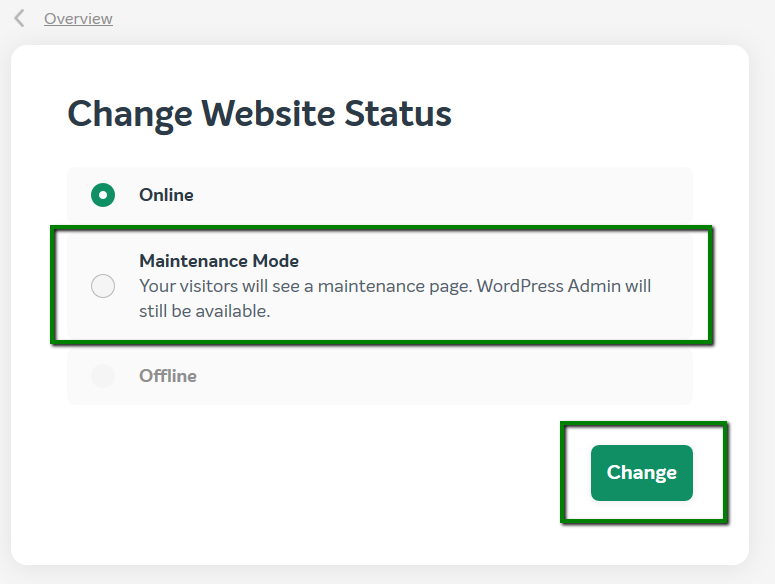
Cette option est idéale pour les périodes de maintenance plus courtes qui durent quelques minutes ou même quelques heures. Cependant, pour les correctifs plus longs et les sites Web à fort trafic, nous vous recommandons d'utiliser un plug-in qui vous offre l'avantage supplémentaire de personnaliser votre page de mode de maintenance.
Personnalisation de votre page de mode de maintenance
La personnalisation de votre page de mode de maintenance est une étape importante pour garantir une expérience utilisateur positive. Votre page de mode de maintenance peut également inclure un message clair qui informe les visiteurs de ce qui se passe et du moment où votre site sera sauvegardé.
Vous devriez également envisager d'ajouter un compte à rebours à votre page de mode de maintenance. Cela peut aider à créer un sentiment d'urgence et encourager les visiteurs à revenir lorsque votre site est de retour.

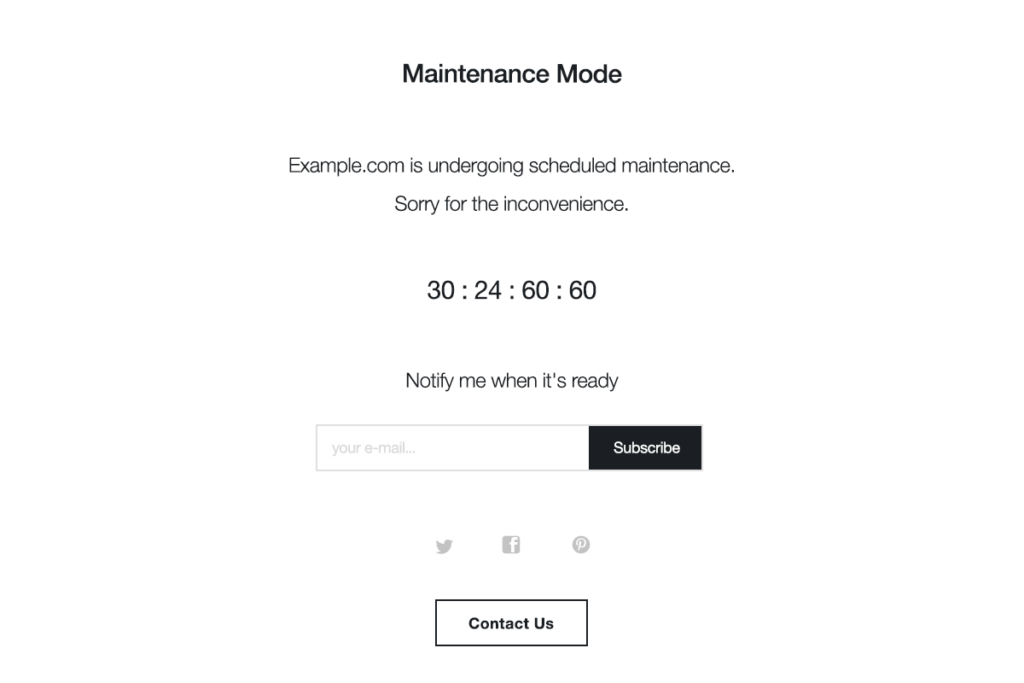
Lorsque vous vous attendez à ce que votre site soit hors ligne pendant des jours ou des semaines, il est préférable d'ajouter une page plus attrayante visuellement qui représente une ambiance familière qu'ils ont peut-être déjà rencontrée sur votre site.
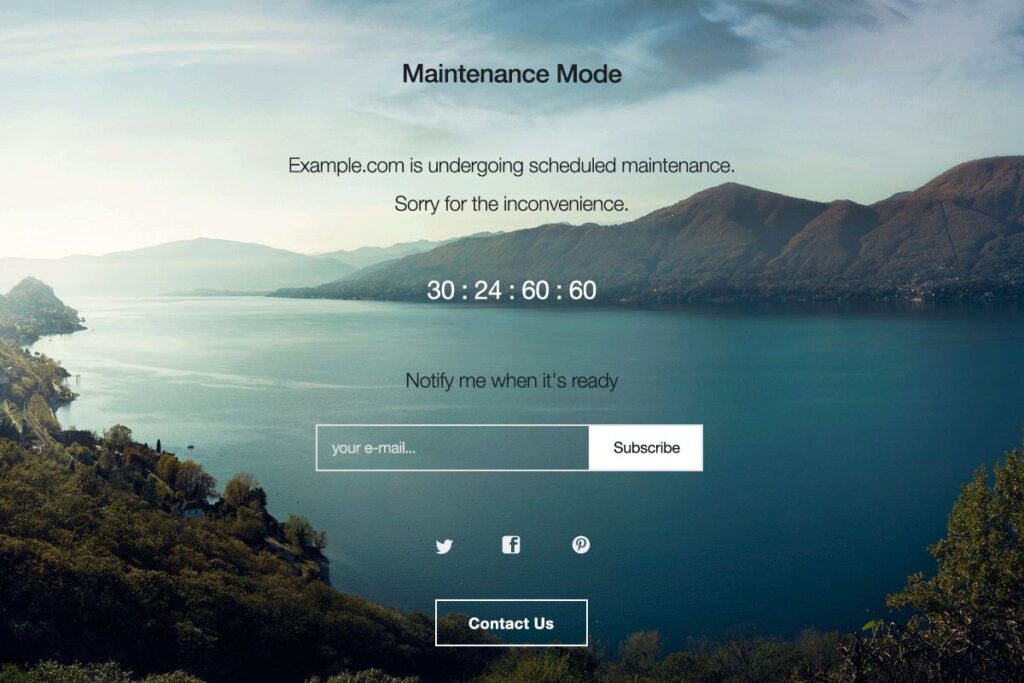
De plus, vous pouvez inclure un formulaire de contact sur votre page de mode de maintenance. Cela peut permettre aux nouveaux visiteurs de vous contacter s'ils ont des questions ou des préoccupations, ou de recevoir une notification par e-mail lorsque votre site est de nouveau en ligne.
Meilleures pratiques pour utiliser le mode de maintenance dans WordPress
Lorsque vous utilisez le mode maintenance dans WordPress, vous devez suivre plusieurs bonnes pratiques.
Tester la page du mode maintenance
Vous devez toujours tester votre page de mode maintenance avant de l'activer. Cela garantira que tout fonctionne correctement et que les visiteurs sont redirigés vers la bonne page.
Soyez transparent sur ce qui se passe
Vous devez toujours être transparent avec vos visiteurs sur les raisons pour lesquelles votre site est en mode maintenance et quand il sera sauvegardé. Cela peut aider à réduire la frustration et à améliorer l'expérience utilisateur.
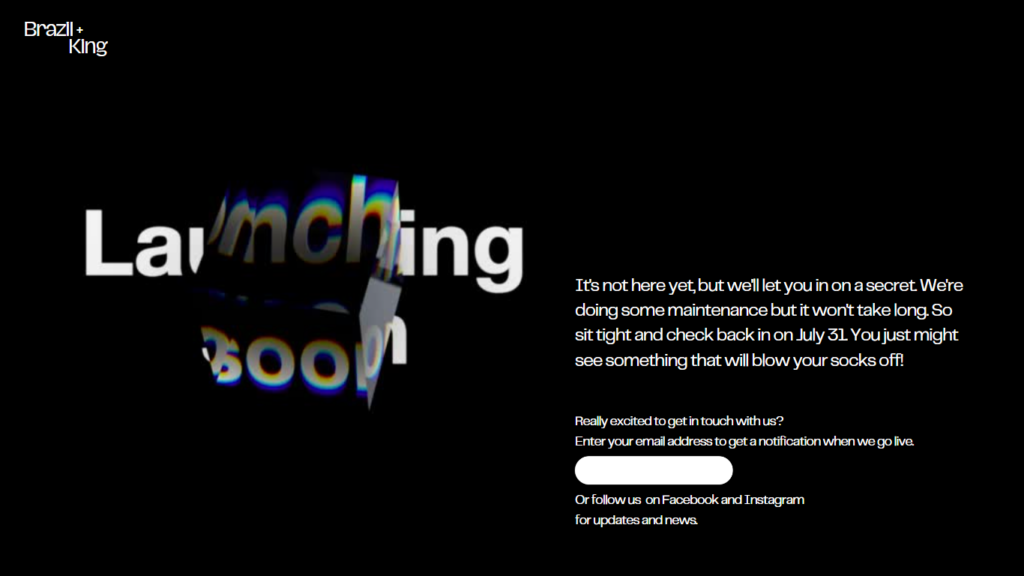
Commencez par une sauvegarde
Vous devriez toujours faire une sauvegarde de votre site avant d'apporter des modifications. Cela garantira que vous pouvez restaurer votre site en cas de problème.
Vérifier les mises à jour
Enfin, vous devez toujours vérifier les mises à jour et effectuer une maintenance régulière sur votre site pour vous assurer qu'il fonctionne correctement.
Erreurs courantes à éviter lors de l'utilisation du mode maintenance
Bien que le mode maintenance puisse être un excellent outil pour améliorer les performances de votre site, il existe également plusieurs erreurs courantes que vous devez éviter.
Éviter les périodes de pointe d'utilisation
N'activez jamais le mode maintenance pendant les heures de pointe. Cela peut entraîner de la frustration et une expérience utilisateur négative.
N'attendez pas trop longtemps entre les actions de maintenance
Vous devez éviter d'utiliser le mode de maintenance comme substitut à la maintenance régulière. Un entretien régulier est important pour assurer le bon fonctionnement et l'efficacité de votre site.
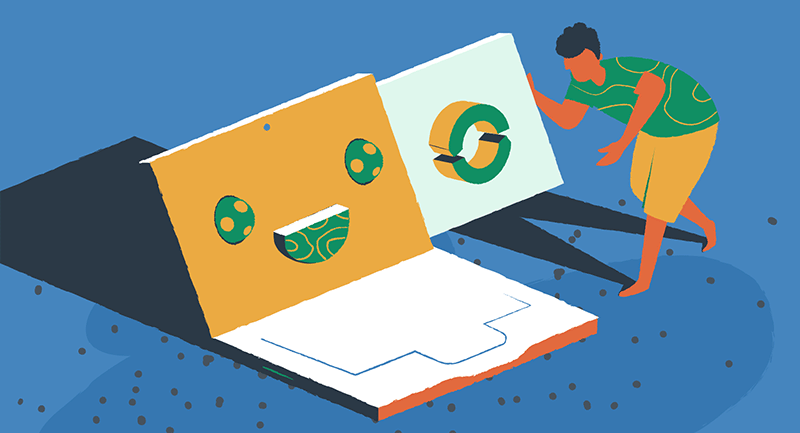
Ne restez pas trop longtemps en mode maintenance WordPress
Bien que le mode maintenance vous offre le luxe de prendre plus de temps pour travailler sur votre site, évitez de rester trop longtemps en mode maintenance. Les utilisateurs qui trouvent votre site via une recherche Web organique pour la première fois peuvent simplement essayer un autre site Web pour obtenir ce qu'ils recherchent. Soyez minutieux dans votre entretien, mais reprenez vos activités comme d'habitude dès que vous le pouvez.
Solutions alternatives pour la maintenance de WordPress
Bien que le mode maintenance puisse être un excellent outil pour améliorer les performances de votre site, il existe également d'autres solutions disponibles. Certaines solutions alternatives incluent:
Utilisation d'un site intermédiaire pour les tests et le développement
Un site de développement WordPress est une réplique d'un site existant qui est utilisé pour tester les modifications avant qu'elles ne soient mises en œuvre sur le site Web en direct. Il vous permet de tester les modifications, telles que les plugins, les thèmes ou le code, sans affecter le site en ligne, puis de déplacer la nouvelle version en production une fois les tests terminés.
Embauche d'un professionnel pour effectuer l'entretien régulier
Faire appel à un expert pour effectuer des travaux d'entretien et de réparation réguliers sur une propriété, un véhicule ou un équipement permet de garantir que votre site Web WordPress est toujours en bon état de fonctionnement. Leur travail peut inclure des tâches telles que le nettoyage, les inspections, les mises au point et les réparations, sans avoir à être en mode maintenance pendant de longues périodes.
Utiliser un service de surveillance de site Web pour identifier les problèmes avant qu'ils ne deviennent des problèmes
Un service de surveillance de site Web peut identifier les problèmes dans WordPress en analysant et en surveillant en permanence le site Web pour divers paramètres tels que la disponibilité, les performances, les liens rompus, les métriques SEO, les journaux d'activité, etc.
Tirer parti du mode de maintenance maintient les utilisateurs en mode heureux
L'utilisation du mode maintenance dans WordPress peut être un excellent outil pour améliorer les performances de votre site. En suivant les meilleures pratiques, en personnalisant votre page de mode de maintenance et en évitant les erreurs courantes, vous pouvez vous assurer que votre site fonctionne de manière fluide et efficace.
Prêt à en savoir plus sur la façon de faire passer votre site WordPress au niveau supérieur ? Consultez notre guide d'utilisation du balisage de schéma pour de meilleurs résultats de recherche.
